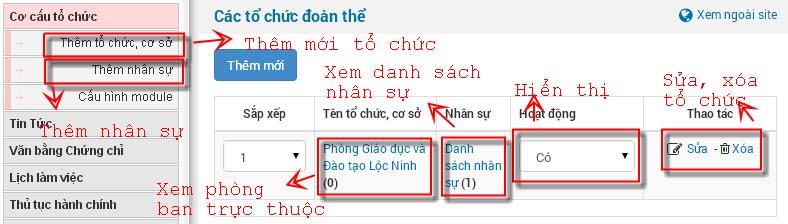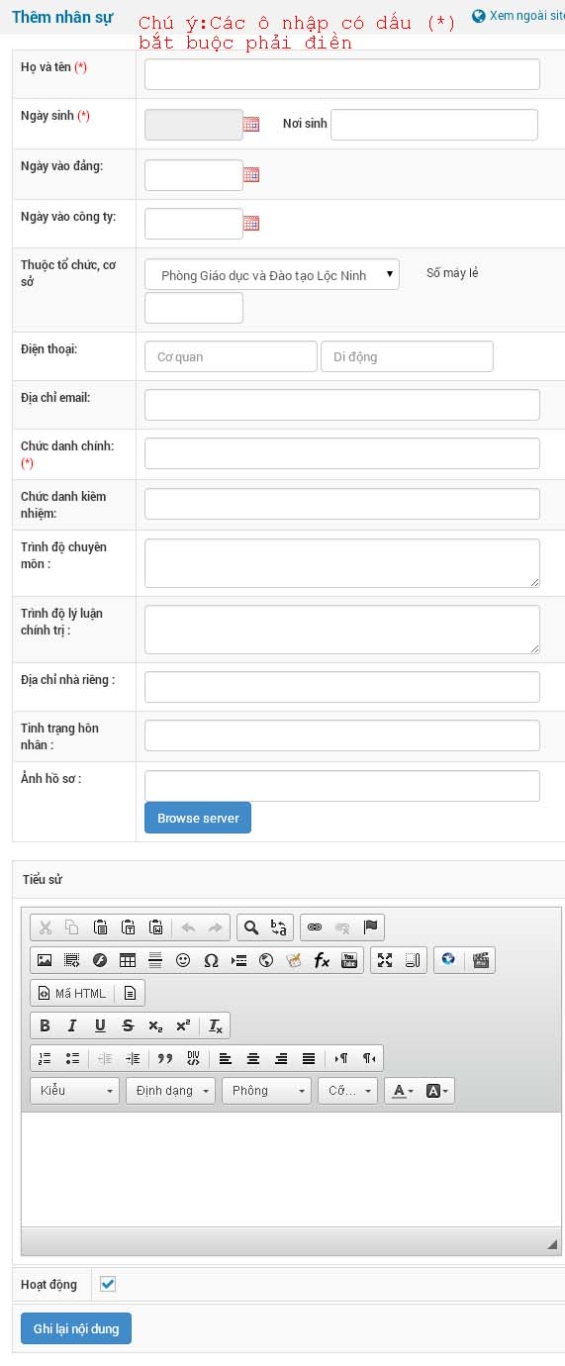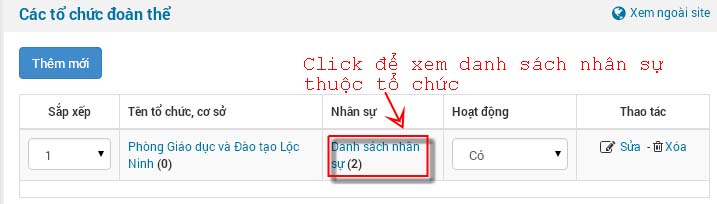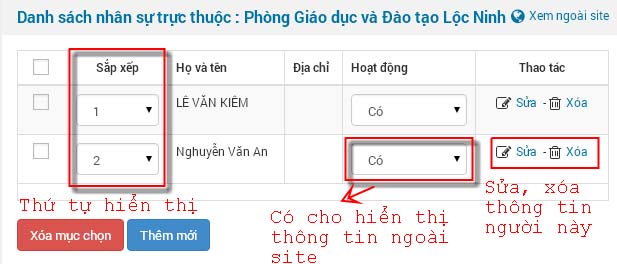Video hướng dẫn
Để thực hiện các thao tác quản trị module cơ cấu tổ chức người quản trị phải đăng nhập hệ thống và sau đó thao tác với các bước sau:
Sau đây là hướng dẫn quản trị module cơ cấu tổ chức
Bên khu vực 1 click vào “Cơ cấu tổ chức” ở khu vực 2 hiển thị như hình sau:
Thêm tổ chức, cơ sở
- Nhấn vào nút Thêm tổ chức, cơ sở như hình trên khi đó bên khu vực 2 sẽ hiện ra:
- Sau khi đã điền đầy đủ thông tin (màu đỏ là bắt buộc, màu đen là tùy chỉnh có thể hoặc giữ nguyên) bạn ấn vào “Ghi lại nội dung” để hoàn tất việc thêm 1 tổ chức mới.
Thêm nhân sự
- Nhấn vào nút Thêm nhân sự như hình trên khi đó bên khu vực 2 sẽ hiện ra:
- Sau khi đã điền đầy đủ thông tin (màu đỏ là bắt buộc, màu đen là tùy chỉnh có thể hoặc giữ nguyên) bạn ấn vào “Ghi lại nội dung” để hoàn tất việc thêm 1 nhân sự mới.
Xem danh sách nhân sự tại thuộc 1 tổ chức:
- Tại khu vực 1 nhấn vào nút: Cơ cấu tổ chức thì khu vực 2 sẽ hiển thị ra:
- Nhấn vào link: Danh sách nhân sự (2) sẽ hiện thỉ ra danh sách nhân sự: